Gérer le stockage back-end
 Suggérer des modifications
Suggérer des modifications


La gestion des clusters de stockage d'Astra Control en tant que backend de stockage vous permet d'obtenir des liens entre les volumes persistants (PVS) et le back-end de stockage, ainsi que des metrics de stockage supplémentaires. Il est possible de surveiller la capacité du stockage et les informations concernant son état, y compris les performances si le centre de contrôle Astra est connecté à Cloud Insights.
Pour obtenir des instructions sur la gestion des systèmes back-end avec l'API Astra Control, consultez le "Informations sur l'automatisation et les API d'Astra".
Vous pouvez effectuer les tâches suivantes liées à la gestion d'un système back-end :
Afficher les détails du système back-end
Vous pouvez afficher les informations de stockage back-end à partir du tableau de bord ou de l'option Backends.
Sur la page Détails du système back-end de stockage, pour le magasin de données Astra, vous trouverez les informations suivantes :
-
Cluster de magasin de données Astra
-
Débit, IOPS et latence
-
Capacité utilisée par rapport à la capacité totale
-
-
Pour chaque volume de cluster de magasin de données Astra
-
Capacité utilisée par rapport à la capacité totale
-
Débit
-
Affichez les détails du système de stockage back-end à partir du tableau de bord
-
Dans le menu de navigation de gauche, sélectionnez Tableau de bord.
-
Vérifiez la section Storage backend qui affiche l'état :
-
Malsain: Le stockage n'est pas dans un état optimal. Cela peut être dû à un problème de latence ou à une application dégradée en raison d'un problème de conteneur, par exemple.
-
Tout en bonne santé: Le stockage a été géré et est dans un état optimal.
-
Découvert: Le stockage a été découvert, mais pas géré par Astra Control.
-
Afficher les détails du système de stockage back-end à partir de l'option Backends
Affichez des informations sur l'état du système back-end, la capacité et les performances (débit et/ou latence des IOPS).
Vous pouvez voir les volumes utilisés par les applications Kubernetes, qui sont stockés sur un back-end de stockage sélectionné. Avec Cloud Insights, des informations supplémentaires s'affichent. Voir "Documentation Cloud Insights".
-
Dans la zone de navigation de gauche, sélectionnez Backends.
-
Sélectionnez le système back-end.
Si vous êtes connecté à NetApp Cloud Insights, des extraits de données de Cloud Insights s'affichent sur la page Backends. 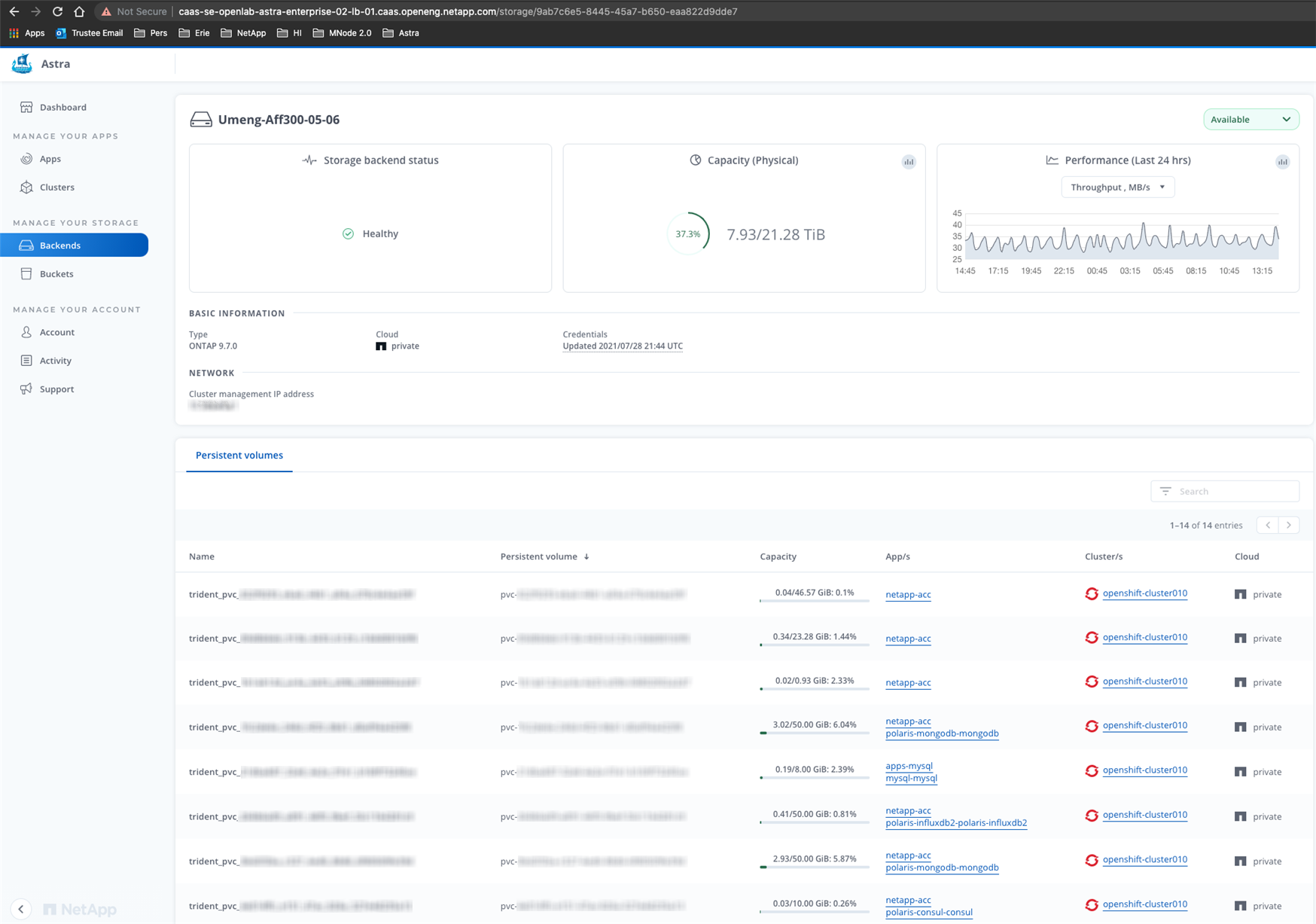
-
Pour accéder directement à Cloud Insights, sélectionnez l'icône Cloud Insights située en regard de l'image de metrics.
Annuler la gestion d'un système back-end
Vous pouvez annuler la gestion du système back-end.
-
Dans le menu de navigation de gauche, sélectionnez Backends.
-
Sélectionnez le système back-end.
-
Dans le menu Options de la colonne actions, sélectionnez Unmanage.
-
Saisissez « Unmanage » pour confirmer l'action.
-
Sélectionnez Oui, annulez la gestion du stockage back-end.
Retirer un système back-end
Vous pouvez supprimer un système back-end de stockage qui n'est plus utilisé. Pour que votre configuration reste simple et à jour, nous vous le souhaitons.

|
Si vous supprimez un système back-end de magasin de données Astra, il ne doit pas avoir été créé par vCenter. |
-
Assurez-vous que le système de stockage back-end n'est pas géré.
-
Assurez-vous que le système back-end ne contient aucun volume associé au cluster de magasin de données Astra.
-
Dans le menu de navigation gauche, sélectionnez Backends.
-
Si le système back-end est géré, le annuler sa gestion.
-
Sélectionnez géré.
-
Sélectionnez le système back-end.
-
Dans l'option actions, sélectionnez Unmanage.
-
Saisissez « Unmanage » pour confirmer l'action.
-
Sélectionnez Oui, annulez la gestion du stockage back-end.
-
-
Sélectionnez découvert.
-
Sélectionnez le système back-end.
-
Dans l'option actions, sélectionnez Supprimer.
-
Tapez « Supprimer » pour confirmer l'action.
-
Sélectionnez Oui, retirez le back-end de stockage.
-
Mettre à jour une licence backend de stockage de magasin de données Astra
Vous pouvez mettre à jour la licence d'un système back-end de stockage en magasin de données Astra afin de prendre en charge un déploiement plus important ou des fonctionnalités améliorées.
-
Un système back-end de stockage de magasin de données Astra déployé et géré
-
Fichier de licence Astra Data Store (contactez votre ingénieur commercial NetApp pour acheter une licence Astra Data Store)
-
Dans le menu de navigation de gauche, sélectionnez Backends.
-
Sélectionner le nom d'un système back-end de stockage.
-
Sous informations de base, vous pouvez voir le type de licence installé.
Si vous passez le curseur sur les informations de licence, une fenêtre contextuelle contenant plus d'informations, telles que l'expiration et les droits d'utilisation s'affiche.
-
Sous Licence, sélectionnez l'icône de modification en regard du nom de la licence.
-
Dans la page mettre à jour la licence, effectuez l'une des opérations suivantes :
État de la licence Action Au moins une licence a été ajoutée à Astra Data Store.
Sélectionnez une licence dans la liste.
Aucune licence n'a été ajoutée à Astra Data Store.
-
Sélectionnez le bouton Ajouter.
-
Sélectionnez un fichier de licence à télécharger.
-
Sélectionnez Ajouter pour télécharger le fichier de licence.
-
-
Sélectionnez mettre à jour.
Mettez à niveau le système back-end de stockage de magasin de données Astra
Vous pouvez mettre à niveau votre magasin de données Astra depuis le centre de contrôle Astra. Pour ce faire, vous devez d'abord télécharger un forfait de mise à niveau. Astra Control Center utilisera ce kit de mise à niveau pour mettre à niveau Astra Data Store.
-
Système back-end géré de stockage de magasin de données Astra
-
Un kit de mise à niveau Astra Data Store chargé (voir "Gérer les packs logiciels")
-
Sélectionnez Backends.
-
Choisissez un back-end de stockage de données Astra dans la liste et sélectionnez le menu correspondant dans la colonne actions.
-
Sélectionnez Upgrade.
-
Sélectionnez une version de mise à niveau dans la liste.
Si vous disposez de plusieurs packages de mise à niveau dans votre référentiel qui sont des versions différentes, vous pouvez ouvrir la liste déroulante pour sélectionner la version dont vous avez besoin.
-
Sélectionnez Suivant.
-
Sélectionnez Démarrer la mise à niveau.
La page Backends affiche l'état Upgrade dans la colonne Status jusqu'à la fin de la mise à niveau.
Ajout de nœuds à un cluster back-end de stockage
Vous pouvez ajouter des nœuds à un cluster Astra Data Store, jusqu'au nombre de nœuds pris en charge par le type de licence installé pour Astra Data Store.
-
Système back-end de stockage de magasin de données Astra déployé et sous licence
-
Vous avez ajouté le logiciel Astra Data Store dans Astra Control Center
-
Un ou plusieurs nœuds à ajouter au cluster
-
Dans le menu de navigation de gauche, sélectionnez Backends.
-
Sélectionner le nom d'un système back-end de stockage.
-
Sous informations de base, vous pouvez voir le nombre de nœuds dans ce cluster back-end de stockage.
-
Sous noeuds, sélectionnez l'icône de modification en regard du nombre de noeuds.
-
Dans la page Ajouter des nœuds, entrez les informations sur le ou les nouveaux nœuds :
-
Attribuez un libellé de nœud à chaque nœud.
-
Effectuez l'une des opérations suivantes :
-
Si vous souhaitez qu'Astra Data Store utilise toujours le nombre maximal de nœuds disponibles en fonction de votre licence, activez la case à cocher toujours utiliser jusqu'au nombre maximum de nœuds autorisés.
-
Si vous ne souhaitez pas qu'Astra Data Store utilise toujours le nombre maximal de nœuds disponibles, sélectionnez le nombre total de nœuds à utiliser.
-
-
Si vous avez déployé Astra Data Store avec les domaines de protection activés, affectez le ou les nouveaux nœuds aux domaines de protection.
-
-
Sélectionnez Suivant.
-
Entrez l'adresse IP et les informations réseau pour chaque nouveau nœud. Entrez une adresse IP unique pour un nouveau nœud ou un pool d'adresses IP pour plusieurs nouveaux nœuds.
Si le magasin de données Astra peut utiliser les adresses IP configurées pendant le déploiement, il n'est pas nécessaire de saisir des informations d'adresse IP.
-
Sélectionnez Suivant.
-
Vérifiez la configuration du ou des nouveaux nœuds.
-
Sélectionnez Ajouter nœuds.
Retirer des nœuds d'un cluster back-end de stockage
Vous pouvez supprimer des nœuds d'un cluster de magasin de données Astra. Ces nœuds peuvent être défectueux ou en état de fonctionnement.
Le retrait d'un nœud d'un cluster de magasin de données Astra déplace ses données vers d'autres nœuds du cluster et supprime le nœud du magasin de données Astra.
Le processus nécessite les conditions suivantes :
-
L'espace disponible sur les autres nœuds doit être suffisant pour recevoir les données.
-
Le cluster doit comporter au moins 4 nœuds.
-
Dans le menu de navigation de gauche, sélectionnez Backends.
-
Sélectionner le nom d'un système back-end de stockage.
-
Sélectionnez l'onglet noeuds.
-
Dans le menu actions, sélectionnez Supprimer.
-
Confirmez la suppression en entrant « supprimer ».
-
Sélectionnez Oui, supprimer le noeud.

